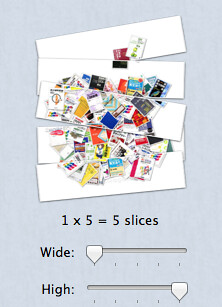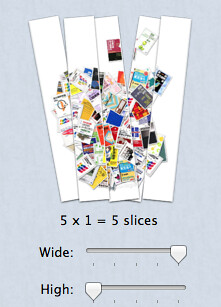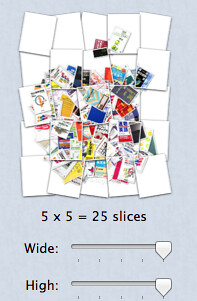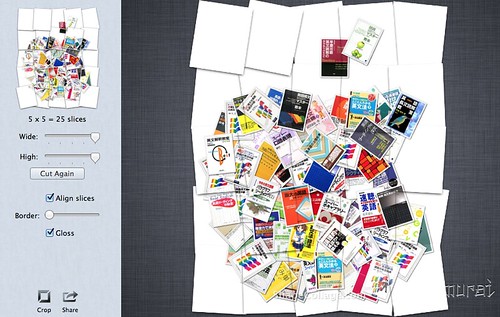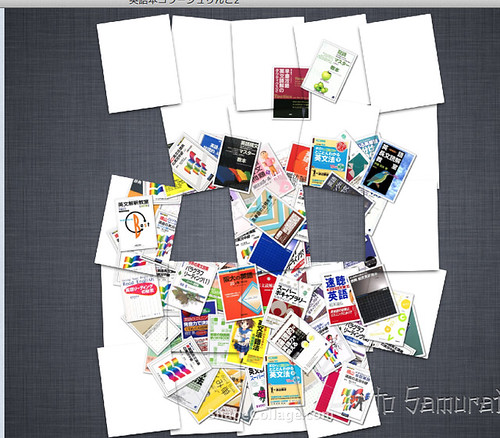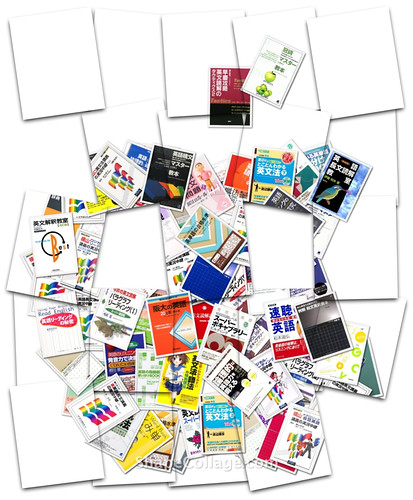こんばんは。最近写真の加工をスマートにこなしてくれるアプリをあれこれ探索中のzuchagaです。iPhoneの写真アプリの方はあれこれ買っては、今も継続して使ってるのもあるし、2,3度使ったまま放ったらかしてるのもあるし、買ったまま触れてさえいないのもあるしとバラエティにとんでいますが、
今探してるのはMacで使えるWebで手に入るアプリや、App Storeで手に入る写真アプリなんかです。
そんな中最近たまたま見つけたのがこちらの『Photo Samurai』です。
⬇写真をドラッグするだけでOKです。
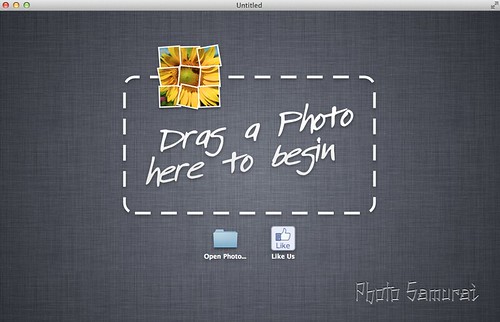
⬇そうですね。試しに前回の記事の中で作った、"英語お気に入り本 in Appleロゴ"をほり込んでみましょう。
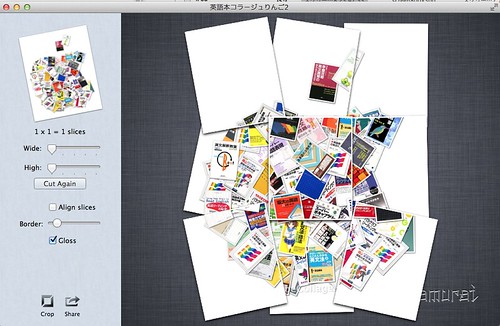
後は真ん中辺りに見えるWideとHighの値を調節するだけです。5段階で設定できます。
⬇どうスライスするか決めたら後は"Cut Again" タブをクリックすれば右に完成品が表示されます。
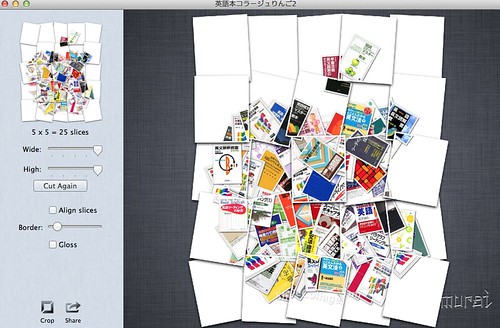
⬇Align slices(スライスを整列)タブとGloss(光沢)にチェックを入れるとこんな感じ。
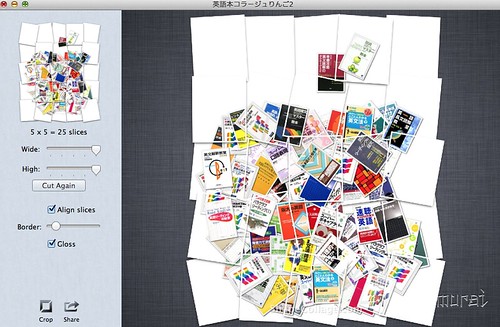
Align slicesにチェックを入れとかないとごちゃごちゃ感がひどくなるので、チェックを入れときます。
⬇後いじれるのはスライスした写真間のボーダーの幅です。これが最大。
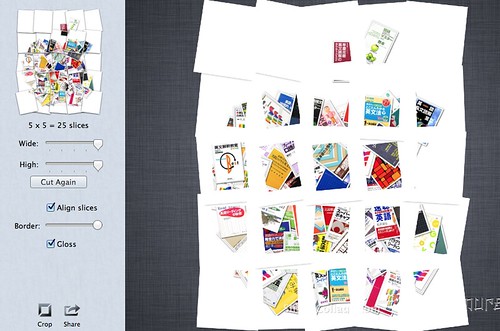
⬇できた写真とCrop(切り取り)とShareでひと通りの説明は終了。
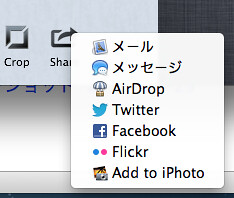
とおもいきやアプリ販売元が提供している商品写真の中にこんな文字が!
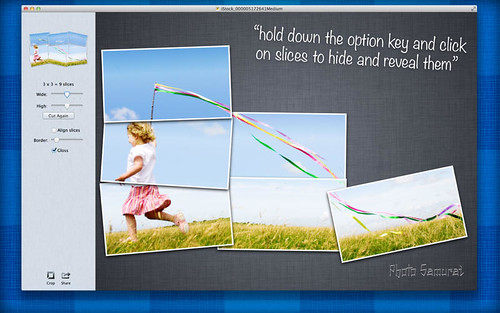
"hold down the option key and click on slices to hide and reveal them"
optionキーを押しながらスライス写真をクリックするとそのピースだけ隠すことがOKとあります。
あらま!これはなんか面白いことに使えそうですね。
ちなみに私のfacebookページのバナー写真のベースに使ってる母校の教室内写真はこのアプリを使って加工したものです。
『Photo Samurai』と
⬇こちらの『Page Mode Cover Photo Maker』というフリーのWebソフトを使って合成してあります。
Facebook Cover Photo Maker, Custom Facebook Timeline Photos │ Pagemodo
現在にいたる原点ともいえる高校時代のスナップフォトを散らばして貼っつけたという感じです。
ということで使い方次第ではとってもオシャレな一枚がクリエイトできそうな『Photo Samurai』のご紹介でした。